Documentación Esta documentación se aplica solo a iceScrum v7.
Para el antiguo iceScrum R6, lea la documentación o migrate.
Instalar iceScrum en su servidor.
Empezar
Si sólo desea probar iceScrum instalarlo no es la mejor opción, ya que proporcionamos alojamiento gratuito para proyectos públicos. Para comenzar a usarlo, basta con crear una cuenta en nuestro sitio web y hacer clic en «Mis proyectos». También ofrecemos planes de pago para proyectos privados e incluso servidores dedicados privados.
Si prefiere instalar iceScrum en su propio servidor, puede contactarnos para obtener información sobre nuestros servicios de instalación, que incluyen configuración personalizada y instalación remota.
Requisitos de hardware
Así es la configuración de servidor mínima estimada:
- Procesador: uno moderno, p.ej. 2GHz+, 2+ cores
- RAM: 2GB+ (iceScrum requiere al menos 1024MB, pero también necesita RAM para el sistema operativo, aplicaciones, etc.)
- Hard drive: 10GB+ (iceScrum no requiere mucho espacio, pero necesita espacio para el OS, DB, servidor de aplicaciones, archivos adjuntos de usuario, etc.)
Los requisitos de hardware dependen en gran medida de su uso de la herramienta (número total de usuarios, número de usuarios simultáneos, otras aplicaciones que se ejecutan en su máquina …).
Requisitos de software
Sistema operativo
Recomendamos el uso de Ubuntu 18.04 LTS (Long Term Support). Sin embargo, iceScrum se puede utilizar con otras distribuciones de Linux, Windows y Mac OS.
Java
iceScrum v7 requiere Java 7 o 8. Java 6 is not supported anymore, and Java 9, 10 and higher are not supported.
Puede descargar la última versión de Java 8 para su plataforma aquí.
Asegúrese de que el ejecutable de Java, java, esté accesible (por ejemplo, en Windows, puede agregar su ruta a su variable de entorno PATH si es necesario) escribiendo esto en la línea de comandos:
java -version
Iniciar iceScrum
Primero, descargue iceScrum:
A continuación, abra una interfaz de línea de comandos (por ejemplo Terminal en Mac o cmd en Windows) y abra su carpeta de descarga (utilizando cd en Mac o sit en Windows). Siempre que el archivo ejecutable java esté accesible en la línea de comandos, escriba el siguiente comando para iniciar iceScrum:
java -Xmx1024M -XX:MaxPermSize=256m -jar icescrum.jar
Si usa Java 8, puede olvidarse de la configuración MaxPermSize y escriba esto en su lugar:
java -Xmx1024M -jar icescrum.jar
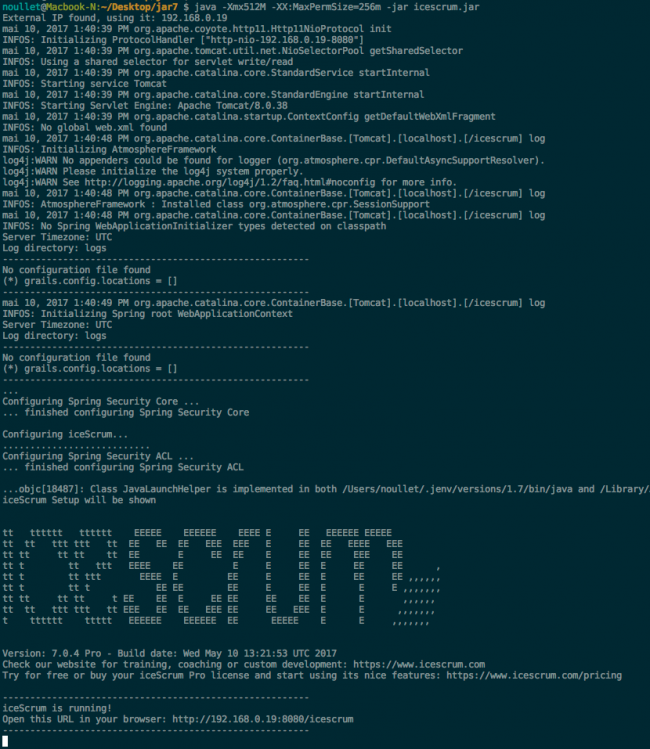
El comando puede tardar unos minutos en iniciar iceScrum. A continuación, abra la URL proporcionada en la línea de comandos en su navegador favorito. Debe mostrar el asistente de instalación iceScrum que le ayudará a configurar su servidor iceScrum.
Opcionalmente, puede personalizar la URL iceScrum proporcionando argumentos adicionales al comando:
- host=stringOrIP: Default: first external IP found, fallback to localhost which is limited to local access.
- port=num: Default: 8080. Port to use for unsecure access (http). To use port 80, root privileges are required.
- httpsPort=num: Default: nothing. Port used for secure access (https). To use port 443, root privileges are required.
- context=string: Default: /icescrum. Defines the context part of the URL such as http://host:port/<context>. If you want no context like this: http://host:port/, set context=/.
- workDir=directory: Default: java.io.tmpdir. Where the embedded Tomcat webapps and work directories are created.
- enableAccessLog=bool: Default: false. If true, logs iceScrum HTTP access in a directory named access_logs in the .jar start path.
Aquí es un ejemplo con opciones personalizadas para abrir iceScrum en http://myhost:8081/app:
java -Xmx1024M -XX:MaxPermSize=256m -jar icescrum.jar host=myhost port=8081 context=app
Configurar iceScrum
Cuando inicie iceScrum por primera vez, un asistente de configuración le ayudará a configurar su servidor. Como resultado, obtendrá una cuenta de administrador y la configuración se escribirá en un archivo.

Base de datos
Un paso muy importante es la elección de su sistema de gestión de base de datos. iceScrum viene con una base de datos H2 integrada para que pueda probarlo sin necesidad de instalar o configurar un DBMS. Sin embargo, NO es adecuado para entornos de producción en términos de fiabilidad y rendimiento.
Por lo tanto, recomendamos el uso de uno de los DBMS externos compatibles con iceScrum: MySQL (5.x), PostgreSQL (9.x to 11.x), MS SQL Server u Oracle. Si lo hace, cree y vacíe la base de datos de iceScrum, usualmente denominada icescrum con un conjunto de caracteres adecuado, recomendamos UTF-8.
En el pasado, MySQL tenía una implementación incorrecta de UTF-8 que no admite una codificación UTF-8 verdadera para corregir este comportamiento, así que realice los siguientes cambios:
[client] default-character-set = utf8mb4 [mysql] default-character-set = utf8mb4 [mysqld] character-set-client-handshake = FALSE character-set-server = utf8mb4 collation-server = utf8mb4_unicode_ci
Tenga cuidado, esto cambiará el conjunto de caracteres predeterminado de inicio de sesión a su servidor MySQL. La mayoría de las aplicaciones se encargan de configurar su juego de caracteres de conexión de base de datos MySQL para que no afecte a sus otras aplicaciones.
Aquí es cómo crear la base de datos vacía en MYSQL:
CREATE DATABASE `icescrum` CHARACTER SET utf8mb4 COLLATE utf8mb4_unicode_ci;
Con PostgresQL, ten cuidado, tiene que usar el esquema «público» de lo contrario iceScrum no se reiniciará.
A continuación, proporcione la URL de conexión JDBC (que está precargada de acuerdo con el DBMS elegido) que incluye el nombre de la base de datos y iceScrum se encargará de crear la estructura de la base de datos.
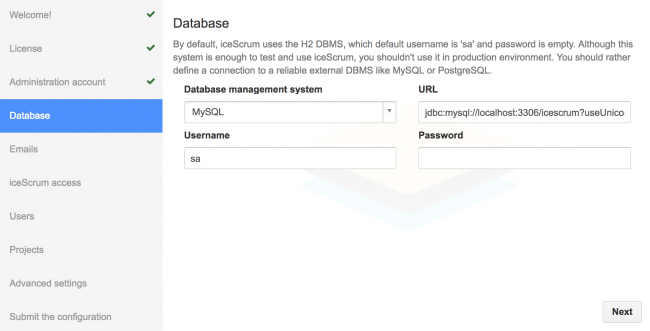
Si la configuración se niega a pasar al siguiente paso, compruebe que los ajustes introducidos en el paso actual son correctos.
Correo electrónico
Las invitaciones, las notificaciones cuando se actualizan las historias y la recuperación de contraseñas requieren que iceScrum envíe mensajes de correo electrónico. Por lo tanto, para habilitar las funciones necesita proporcionar iceScrum con un servidor SMTP externo.
Deberá ingresar el host del servidor de correo electrónico, el puerto y su nombre de usuario / contraseña si su servidor requiere autenticación.
A continuación, es posible que deba agregar un ajuste técnico en el campo «Configuración técnica». Generalmente, sólo uno de ellos es necesario, pero si es necesario combinarlos, separarlos por una coma.
- Si utiliza autenticación anónima (no nombre de usuario / contraseña), escriba este
mail.smtp.auth=false
- Si su servidor de correo electrónico es accesible a través de SSL, escriba esto (este ejemplo funciona para smtp.gmail.com)
mail.smtp.socketFactory.class=javax.net.ssl.SSLSocketFactory,mail.smtp.ssl.protocols=TLSv1.2
- Si su servidor de correo electrónico es accesible a través de TLS, escriba esto (este ejemplo funciona para smtp.live.com, es decir, Hotmail / Live / Outlook webmail):
mail.smtp.starttls.enable=true,mail.smtp.ssl.protocols=TLSv1.2
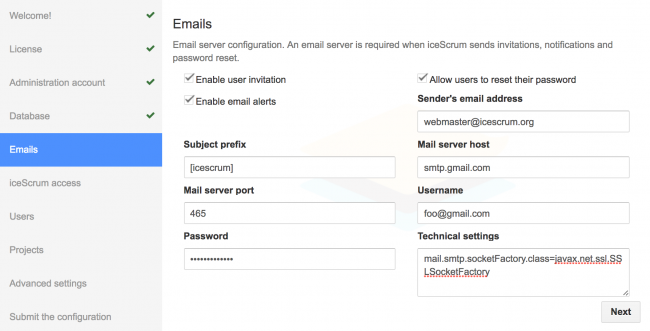
Finalizar la configuración
Una vez que iceScrum esté configurado, dependiendo de los ajustes que haya cambiado, puede ser que tenga que reiniciarlo. Para ello, hay que matar el comando (o cerrar la línea de comandos) y empezar de nuevo. A continuación, puede comenzar a usarlo y seguir la guía de inicio.
Los ajustes que ha elegido se pueden actualizar más tarde:
- Si tiene una licencia, puede actualizar su configuración en el panel de administración, consulte la documentación de administración de configuraciones ,
- Si no tiene una licencia o si necesita actualizar la configuración manualmente, siga la documentación config.groovy.
Admitir Emojis
Desde la versión v7.8, iceScrum es compatible con emojis. Funciona en las siguientes bases de datos: MySQL, PostgreSQL, SQL Server y H2. Por el momento no hay soporte para MSSQL.
Admitir emojis desde una versión anterior (v7.7 o anterior)
Si ya tiene un servidor iceScrum instalado y actualizado con la versión v7.8 o superior, probablemente tendrá que modificar el esquema de su base de datos para ver los emojis. Para PostgreSQL, SQL Server, H2 Database no tiene nada que hacer para disfrutar de emojis.
Por otro lado, para MySQL, debe cambiar el esquema de su base de datos de utf8_general_ci a utf8mb4. Este cambio solo es necesario para las instalaciones IceScrum existentes con una base de datos creada antes de la version 7.8. En una nueva instalación, no tienes nada que hacer.
Haga una copia de seguridad de su base de datos antes de continuar con los siguientes pasos
Primero, asegúrese de que su servidor MySQL sea la versión 5.5.3 o superior. Si este no es el caso, actualice MySQL.
Una vez que tenga un servidor MySQL compatible, deberá realizar los siguientes cambios en su archivo my.cnf :
[client] default-character-set = utf8mb4 [mysql] default-character-set = utf8mb4 [mysqld] character-set-client-handshake = FALSE character-set-server = utf8mb4 collation-server = utf8mb4_unicode_ci
Tenga cuidado, esto cambiará el juego de caracteres de conexión por defecto a su servidor MySQL. La mayoría de las aplicaciones que usan MySQL se encargan de configurar su juego de caracteres de conexión a la base de datos MySQL, por lo que no debería tener ningún impacto en sus otras aplicaciones.
a continuación:
-
- 1 – Stop iceScrum
-
- 2 – Reinicia tu servidor MySQL
-
- 3 – Comience IceScrum
-
- 4 – Vaya a un campo de texto (área de texto) y presione la tecla «:» para verificar que las sugerencias emoji funcionen correctamente.
-
- 5 – Disfruta 😀
Custom URL / reverse proxy
It is common practice to use a reverse proxy (e.g. Apache or Nginx), but it is optional: iceScrum works fine without a reverse proxy!
If you just want to use a custom domain name and port (e.g. http://icescrum.mydomain.com) then a reverse proxy is not needed, use the options of the jar!
If you use a reverse proxy, read the corresponding manual.
Solución de problemas
¿Algún problema utilizando iceScrum? Debería encontrar ayuda aquí.
Soporte
Es posible que desee obtener ayuda para su instalación y configuración. ¡Los desarrolladores de iceScrum pueden ayudarle! Podemos instalar y configurar su servidor iceScrum (contactar nos) y las licencias iceScrum On-Premise vienen con soporte dedicado (email, skype).
Problemas comunes
Estos son algunos problemas comunes y cómo resolverlos:
- Relacionado con la configuración (DB, emails, etc.):
En primer lugar, intente cambiar una configuración trivial (como desactivar el registro) y ver si funciona. Si es así, prueba que su configuración se tiene en cuenta y que su configuración específica puede estar equivocada. Luego, pruebe los valores triviales de su configuración (por ejemplo, Gmail para correos electrónicos) para ver si el problema proviene de sus valores. - Relacionado con la entrada de caracteres especiales (al crear elementos o importar un proyecto):
Asegúrese de que la base de datos de su servidor tiene un charset / colación sensible como se sugiere en esta guía. Recomendamos el uso de UTF-8. - iceScrum parece ser lento (más de 10 segundos para cargar una página simple) :
-
- 1 – Si usa un proxy inverso y su servidor tomcat se está publicando en localhost, intente utilizar 127.0.0.1 en su proxy inverso y reinicie proxy & tomcat.
-
- 2 – Intenta aumentar la configuración de la memoria tomcat con un valor de Xmx mayor.
-
- 3 – Verifique su base de datos si la configuración es correcta.
-
- Relacionado con la red (DB, LDAP, emails, push):
Compruebe si utiliza un proxy o un cortafuegos, eso puede bloquear la conexión. Si intenta conectarse a un servidor externo, intente acceder a él de otra forma (herramienta de línea de comandos, etc.) para comprobar si tiene acceso a ella. - java.io.FileNotFoundException:
Este error probablemente indica que iceScrum no puede crear archivos porque carece de permisos en el sistema de archivos. Asegúrese de que el usuario que inicia iceScrum tiene los permisos adecuados en el directorio desde cual iceScrum se inicia.
Si eso no le ayuda a encontrar la causa de su problema, lea las siguientes secciones acerca de los registros.
Registrar
Debería encontrar un directorio logs </ em> en el directorio desde el que inició el comando.
Es posible que desee habilitar más información de registro. Si utiliza una licencia iceScrum, debe habilitar el registro detallado en la administración de configuraciones. De lo contrario, habilite la configuración de depuración en su archivo config.groovy:
icescrum.debug.enable = true
A continuación, eche un vistazo al archivo icescrum.log </ em>. Si usted tiene una licencia por favor póngase en contacto con nosotros, estaremos encantados de ayudar! De lo contrario, publique su problema con los registros de nuestros foros de comunidad para obtener ayuda.